Sadržaj članka:
- 1 Kako se pojavljuju loši sektori?
- 2 Kako provjeriti tvrdi disk na pogreške?
- 3 Skenirajte tvrdi disk
Kako se pojavljuju loši sektori?
Pojava loših sektora može biti posljedica:
- Udari ili padni.
- Nestabilan napon u mreži.
- Kvar u proizvodnji.
Kao rezultat gore navedenih radnji sektora na tvrdom disku prepisan, a njegov rad postaje neproduktivan, neprestano usporava ili čak zaustavlja. Moguća je i pojava plave boje. ekran. Problem s tvrdim diskom posebno je izražen kada ponovna instalacija sustava. Izgleda da su sve ponovo instalirali, ali PC je “Usporava”, iako istovremeno procesor i RAM funkcioniraju apsolutno normalno. Rad postaje nemoguć budući da računalo jako dugo razmišlja prije nego što počini bilo koje radnje.
Kako provjeriti tvrdi disk na pogreške?
Što se u gornjoj situaciji može učiniti? Prvo i najvažnije – Provjerite na tvrdom disku pogreške. To možete učiniti sa pomoću Victoria ili MHDD alata snimljenih na USB stick ili CD / DVD (Nikad ne biste trebali pokrenuti program za provjeru valjanosti pogon koji treba skenirati radi pogrešaka). Razmotrimo primjer Victoria. Uključite računalo i odaberite mediji iz kojih želimo pokrenuti sustav. Klikni na željene nas inačicu uslužnog programa (za radnu površinu ili prijenosno računalo) i pokrenite je. tisak na P i odaberite priključak na koji je povezan naš tvrdi disk IDE.
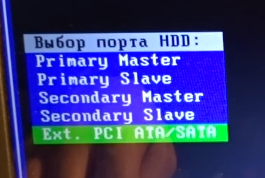
Odaberite Ext. PCI ATA / SATA
Pojavljuje se poruka o pogrešci “Nema pronađenih kontrolera”. Pritisnite F2 i pričekajte da HDD bude spreman. Nakon što ju je provjerio status se mijenja u “Nedostaje DRSC + DRDY ili vijak ne uklanja BUSY …” rad je nemoguć. ”

Došlo je do pogreške
Nedostaje pogreška DRSC + DRDY zbog pogrešnog odabira način rada tvrdog diska.
- Da biste to riješili, morate ponovno pokrenuti računalo i uđite u BIOS.
- Zatim idite na Napredni → SATA konfiguracija i u retku SATA načina Odabirom umjesto AMCI, odaberite IDE.
- Nakon toga, idite na Spremi @ Izlaz, potvrdi spremanje konfiguracija i izlaz i izvršite ponovno pokretanje.
Ako imamo tvrdi disk SATA, bit će algoritam akcija nešto drugačije.
- Ulazimo u BIOS i na kartici Sigurnost onemogućimo opciju Secure Čizma (odaberite Onemogućeno).
- Zatim na kartici Napredno idite na Konfiguracija sustava i promijeniti postavke načina pokretanja – od načina UEFI Boot u CSM Boot (napredno preuzimanje).
- Kao rezultat ovih radnji pojavljuje se Konfiguracija sustava nova linija – SATA Controller Mode, u kojem mijenjamo AHCI način o kompatibilnosti.
- Pritisnite F10, potvrdite i ponovno pokrenite računalo.
- Izvodimo sve gore navedene radnje tako da komunalije Victoria ili MHDD vidjeli su naš tvrdi disk i nisu pogriješili “Nedostaje DRSC + DRDY ili vijak ne uklanja BUSY – rad nemoguće. ”
Skenirajte tvrdi disk
Odaberemo start od prijevoznika i ukrcavamo Victoria. Pritisnite P i odaberite PCI ATA / SATA. Pretražuje vanjske PCI kontrolere i Sada Victoria otkriva tvrdi disk.
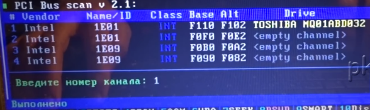
Victoria je otkrila tvrdi disk
Na kraju pretraživanja unesite broj pod kojim se kanal prikazuje popis i pritisnite F2. Sljedeća za provjeru – F4. Izbornik se sastoji od sljedeći redovi:
- Početak provjere (s kojim sektorom započeti).
- Kraj provjere (koji sektor treba završiti).
- Vrsta testa – najbolje lijevo linearno.
Radnje koje treba izvesti s lomljenim blokovima:
- Kliknite zanemari – na desnoj strani prozora programa bit će informacije o blokovima jednostavno se prikazuju (koji su slomljeni, problematična ili radna).
- Odaberite BB: Classic Remap – Victoria će popraviti bugove, ako je moguće.
Nakon pritiska na tipku Enter započinje tvrdo skeniranje pogon i na ekranu ćemo vidjeti pokretnu vrpcu u kojoj (ako postoji) problemi na disku) pojavit će se mali obojeni blokovi.

Ekran za skeniranje tvrdog diska
U gornjem dijelu desnog dijela prozora programa nalazi se brojanje različiti sektori. Ako su u prva tri reda, onda to su normalni blokovi, a ispod njih su već problematični (niži su stavljeno, još gore njihovo stanje). Najgore su označene crvenom bojom u boji, a oštećeni s plavim pokazivačem s bijelom zvjezdicom.
Tako se tvrdi disk provjerava i fiksira. Ako ima u lošem smo stanju – veliki broj kvarova ili previše crvenog i narančastog sektora – to je tako teško disk treba zamijeniti. Ako to ostavite, onda u budućnosti uočene pogreške će uvelike utjecati na rad i to možemo izgubiti sve podatke pohranjene na ovom tvrdom disku.
